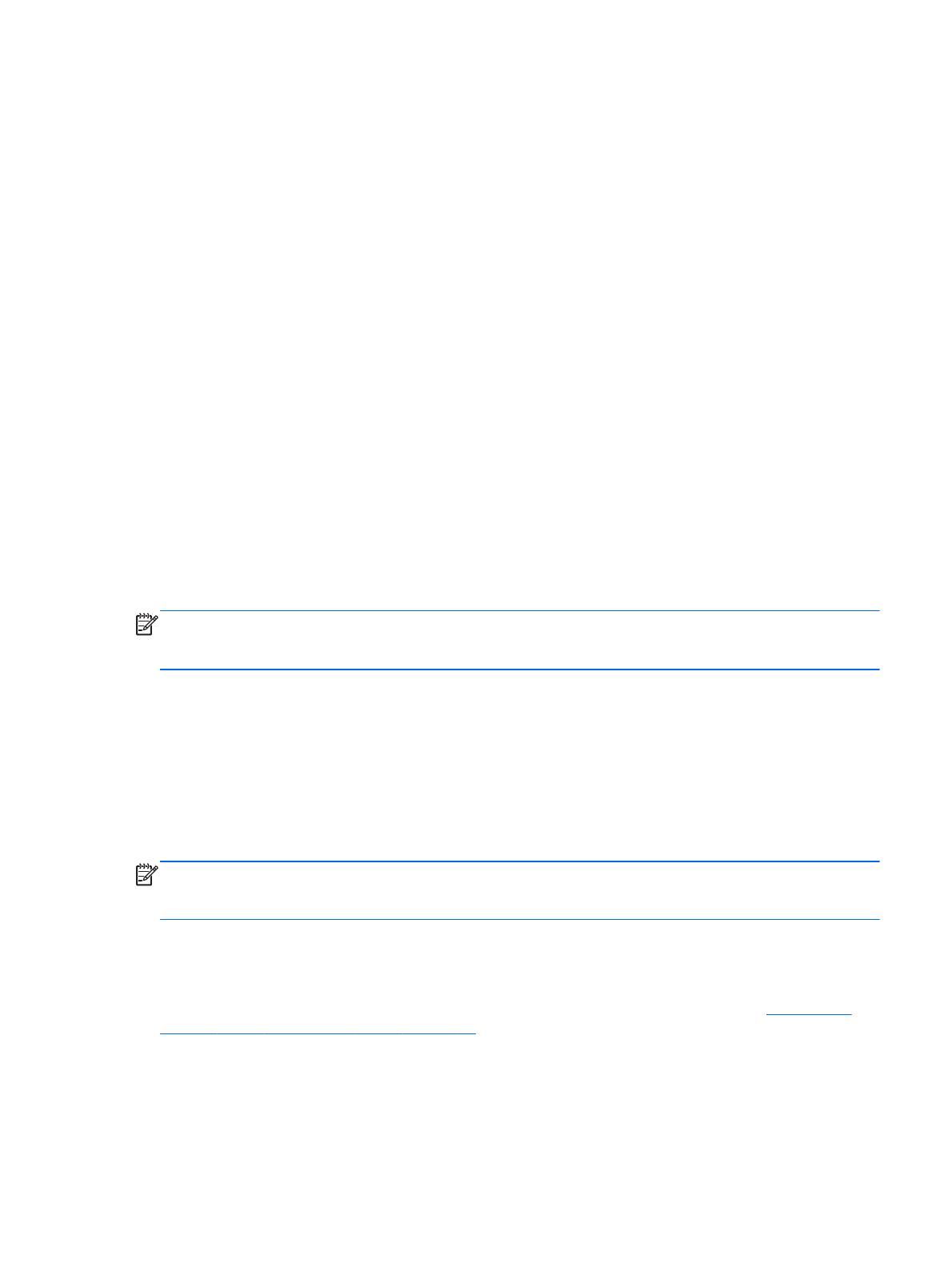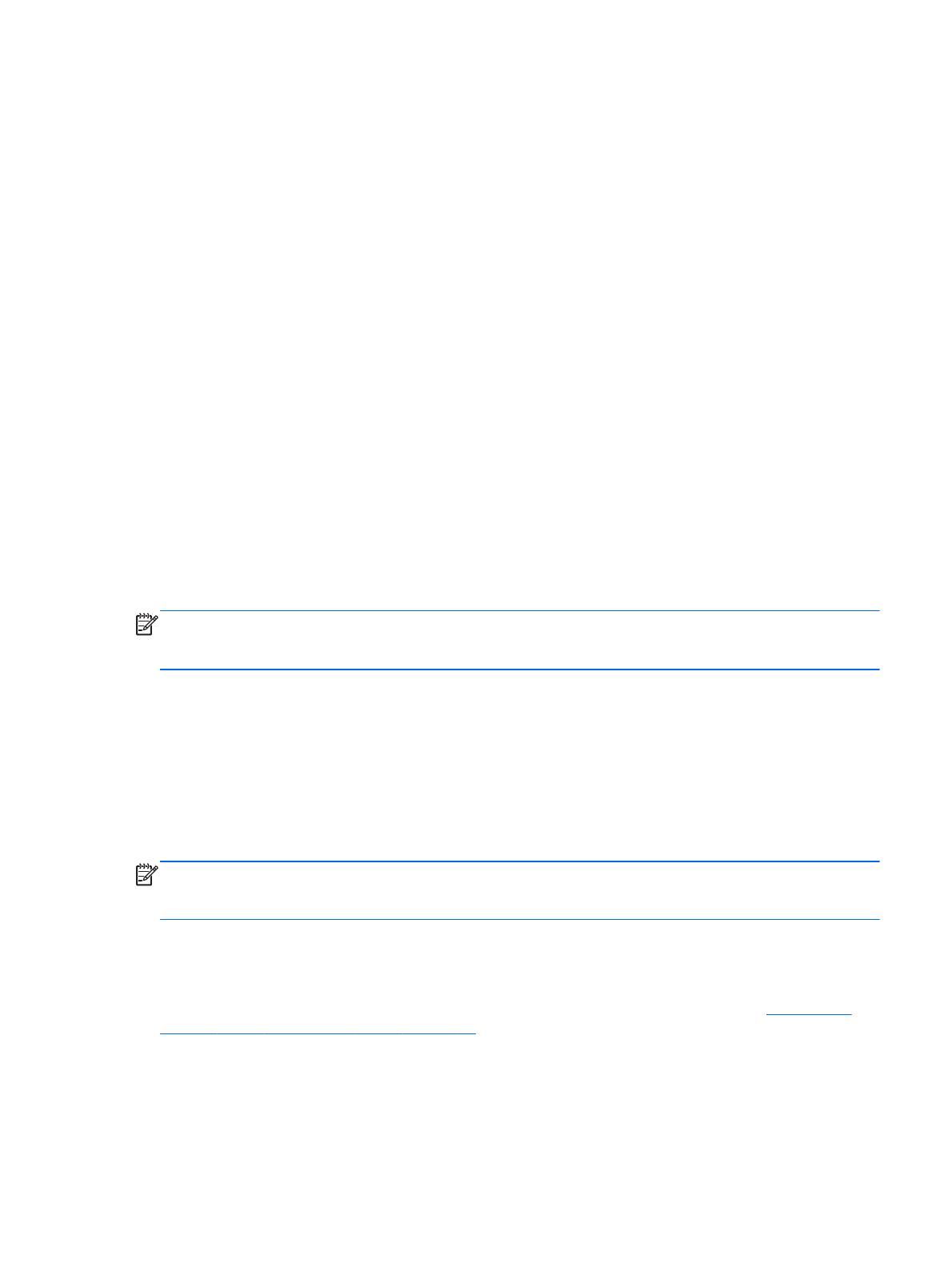
Технология Intel Rapid Recover Technology
Технология Intel Rapid Storage Technology поддерживает следующие возможности
восстановления.
Политики обновления зеркала
В режиме восстановления можно указать, как часто должно происходить обновление
зеркального жесткого диска: непрерывно или по запросу. Если используется политика
непрерывного обновления, данные на основном диске одновременно копируются на
зеркальный диск, если к системе подключены оба диска. В случае отстыковки компьютера от
стыковочного устройства с восстановительным диском все новые и измененные данные на
основном жестком диске автоматически копируются на восстановительный диск при
следующем подключении компьютера к стыковочному устройству. Эта политика также
позволяет завершить незаконченную операцию зеркалирования, если она была прервана при
отсоединении ноутбука от стыковочного устройства.
Если применяется режим обновления по запросу, данные на основном жестком диске
копируются на зеркальный жесткий диск, когда на них поступает
запрос. Это происходит, когда
пользователь выбирает команду Update Recovery Volume (Обновить восстановительный том)
в утилите Recovery. После запроса на зеркальный жесткий диск копируются только новые или
обновленные файлы основного диска. Перед обновлением зеркального жесткого диска режим
обновления по запросу позволяет восстановить отдельный файл, если соответствующий файл
на основном жестком диске поврежден. Режим обновления по запросу
также может защитить
данные на зеркальном диске в случае заражения основного диска вирусом, при условии, что
после заражения не проводилось обновление зеркального жесткого диска.
ПРИМЕЧАНИЕ. Политику обновления зеркального отражения можно изменить в любое
время. Для этого щелкните правой кнопкой мыши Modify Volume Update Policy (Изменить
политику обновления тома).
Автоматическое переключение жестких дисков и быстрое
восстановление
При отказе основного жесткого диска режим восстановления автоматически переключается на
зеркальный диск без вмешательства пользователя. Отображается сообщение об отказе
основного жесткого диска. После этого компьютер может быть загружен с зеркального жесткого
диска. После установки нового основного жесткого диска и загрузки компьютера функция
быстрого восстановления копирует все данные с зеркального диска на основной жесткий
диск.
ПРИМЕЧАНИЕ. Если при обновлении по запросу происходит отказ основного жесткого диска
или файл на основном диске оказывается поврежденным, все данные, не записанные на
зеркальный диск, теряются.
Упрощенный переход из режима RAID в режим без RAID
Пользователи могут перейти с массива RAID 1 или восстановительного тома на два жестких
диска без RAID, или «разбить массив». Соответствующие инструкции см. здесь:
Переход из
режима RAID в режим без RAID на стр. 34.
Также поддерживается переход с RAID 1 на режим восстановления. Однако переход с RAID 0
на RAID 1 или с RAID 0 на основной жесткий диск без RAID не поддерживается.
Технология Intel Rapid Recover Technology 15